
俺は私立光嶺高等学校の
朝霧派のトップ 朝桐真之輔だ

こいつは朝桐派の頭脳 ハナノアナだ

前回までのあらすじは
株の保有期間とアメリカ株が良いぞ
- SBI証券iDeCo初期設定までの手順
- 1.管理画面にログインします
- 2.規程内容を確認して承諾しましょう
- 3.ログインする
- 4.加入者情報でメールアドレスとパスワードを変更する
- 5.運用指図の設定をする
- 6.掛金の配分設定をします
- 関連記事
瀬下 「そろそろ時間か」

樋口 「待たせたな」
瀬下 「いえ待ってませんので
で俺に聞きたい事とは?」
樋口 「・・・・イデコだ」
瀬下 「へぇ?・・・・イデコですか
イデコなら」
スポンサードリンク
樋口 「ほう、個人で掛ける年金か」
瀬下 「はい。政府の年金も当てに
できない時代ですから」
樋口 「メリットってこれだけか?」
瀬下 「いえ他にもメリットはあります
これを」
樋口 「運用費用が非課税と
破綻の可能性は低いか」
瀬下 「はい政府の年金みたいに
支給年齢が上がったりしません。」
樋口 「メリットばかりだが
デメリットは」
瀬下 「は、はい これを」
樋口 「60歳までは下ろせないか」
瀬下 「よほどの理由がないかぎり
不可能らしいです。」
樋口 「取り扱ってる証券会社は?」
瀬下 「これに書いてあります」
スポンサードリンク
樋口 「ほう、なるほどな」
樋口 「どうやって買えばいいだ?」
瀬下 「それはSBI証券のホームページで」
樋口 「おい!!・・・・機械音痴」
瀬下 「え?はい!! 機械音痴ですもんね」
瀬下 「じゃあ俺がしますんで」
なるほどそうかブログ様の
画像を引用してます
SBI証券iDeCo初期設定までの手順
IDとパスワードが届いたら
管理画面にログインできるので
初期設定ではパスワードの変更と
メールアドレスの設定を決めましょう
1.管理画面にログインします
通知されたIDとパスワードを使って
SBIベネフィットシステムズにログインします。
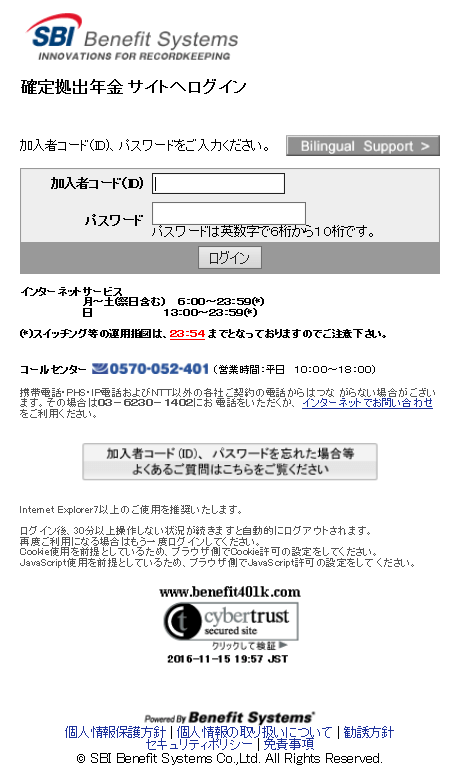
2.規程内容を確認して承諾しましょう
規程の内容を承諾してから
トップページへボタンを押しましょう
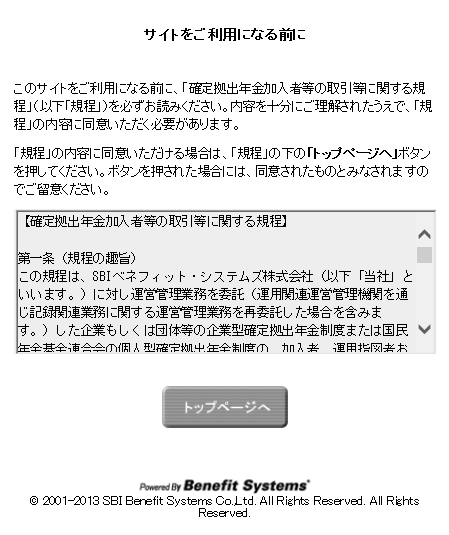
3.ログインする
管理画面はこんな感じになってます
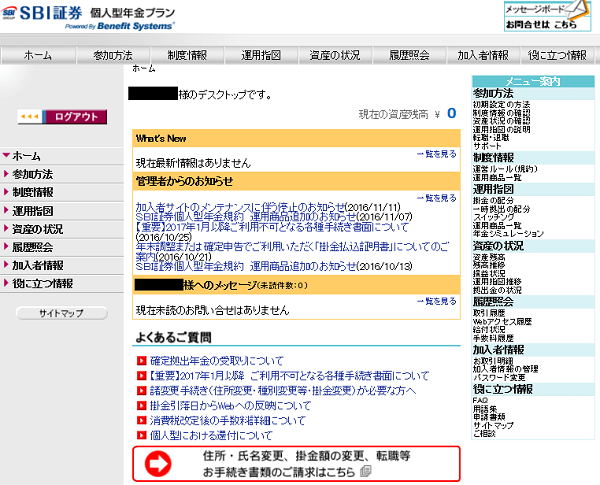
4.加入者情報でメールアドレスとパスワードを変更する
サイドバーまたはトップメニューの「加入者情報」
でメールアドレスの登録とパスワードを変更できます。
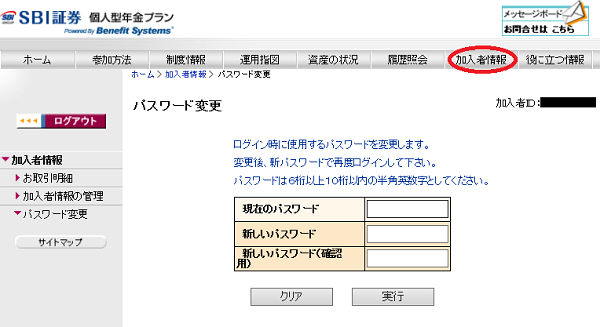
次は運用指図を設定しましょう
5.運用指図の設定をする
運用商品の選択を行います。
サイドバーまたはトップメニューの
「運用指図」>「掛金の配分」を選びます。
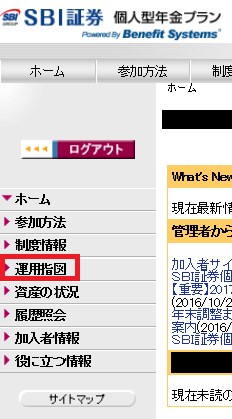
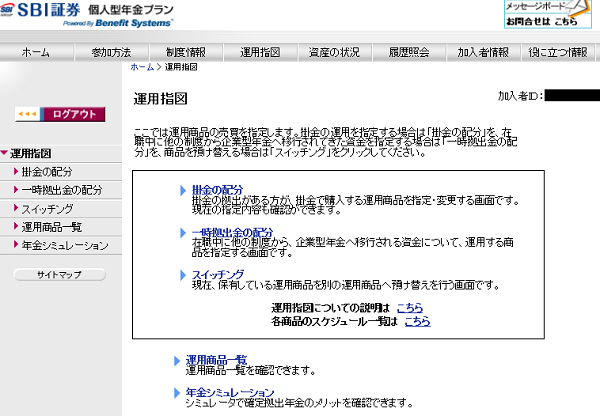
6.掛金の配分設定をします
運用商品を選んで配分設定をしましょう
ここでは割合(%)で
合計100%になるように設定をしましょう
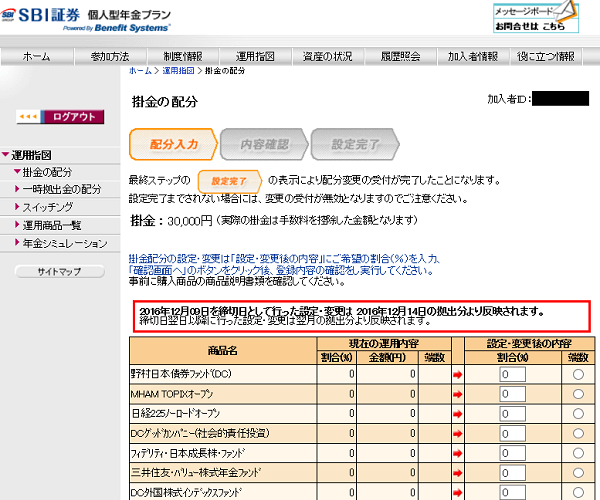
初期設定は「スルガスーパー定期1年」
に掛金の100%が設定されていますので
つまり運用指図を弄らないと
永遠にスルガスーパー定期で
積立が行われるので注意しましょう
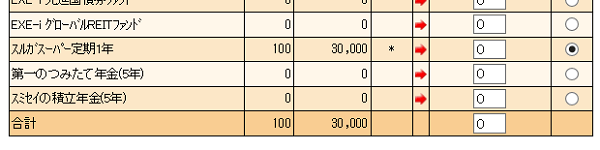
7.配分設定の内容を確認する
掛金の配分の設定・変更後の内容を確認します。
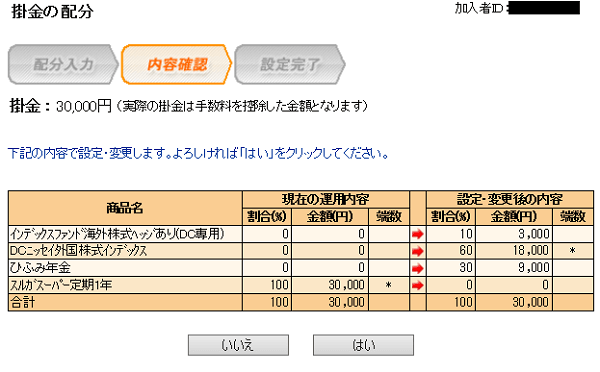
瀬下 「これで設定完了です。」
樋口 「おう・・・・・じゃあな」
瀬下 「なんで俺が設定しないと
行けないんだよ」
これで初心者シリーズを終わりにします
ここまでくれば一人前と言ってもいいでしょう
反省点は10とか長すぎでしたね
リニューアルするならその3ぐらいまで
にするつもりです。
関連記事
投資は自己責任で
スポンサードリンク
code このコードをコピーして対象サイトに貼り付けます a-bout.jp
ランキング参加してるのでクリックお願いします

 ブロトピ:ブログ更新しました♪
ブロトピ:ブログ更新しました♪ ブロトピ:今日のブログ更新
ブロトピ:今日のブログ更新